
Những nguyên tắc khi lập trình Web-Popal trên nền NukeViet phần 4
lượt xem 13
download
 Download
Vui lòng tải xuống để xem tài liệu đầy đủ
Download
Vui lòng tải xuống để xem tài liệu đầy đủ
Để minh họa cho bước này, trong mục sau chúng ta sẽ thực hành cài đặt một module cần CSDL, đó là module 4nGuestbook. Bước 3: Kích hoạt Module: 1 Bạn đăng nhập vào Admin Control Panel (viết tắt là ACP hay Admin CP, nghĩa là "Bảng điều khiển của Người Quản trị") qua địa chỉ: http://localhost/home/admin/admin.php 2 Vào mục Modules.
Bình luận(0) Đăng nhập để gửi bình luận!
Nội dung Text: Những nguyên tắc khi lập trình Web-Popal trên nền NukeViet phần 4
- Tạo dựng Web-Portal trên nền NukeViet http://mangvn.org Để minh họa cho bước này, trong mục sau chúng ta sẽ thực hành cài đặt một module cần CSDL, đó là module 4nGuestbook. Bước 3: Kích hoạt Module: 1 Bạn đăng nhập vào Admin Control Panel (viết tắt là ACP hay Admin CP, nghĩa là "Bảng điều khiển của Người Quản trị") qua địa chỉ: http://localhost/home/admin/admin.php 2 Vào mục Modules. 3 Lựa chọn "Kích hoạt" cho Module bạn vừa cài. Nói chung tùy từng Module, việc cài đặt và mức độ khó, dễ có thể khác nhau. Bạn cần đọc kỹ các file “Readme.txt” hoặc “huong dan.txt” có trong mỗi bộ cài Module. Sau khi Module được kích hoạt, nó sẽ xuất hiện trong danh sách các Module (mục “Tiện ích trên site”). Ngoài ra, bạn cũng có thể truy cập nó bằng địa chỉ: http://localhost/home/modules.php?name=tên-module. Trong đó tên- module là tên thư mục chứa module đó. Để dễ hiểu, chúng ta hãy thực hành cài Module 4nGuestbook. 1.2. Cài đặt Module 4nGuestbook để tạo So lưu bút cho web - Vào website www.lavieportal.com để tải file 4nGuestbooks.zip (70KB) về. - Sau khi giải nén (unzip) file này ra, bạn sẽ được file huong dan.txt và 2 thư mục: Public_html và sql (xem hình 4.5). Hình 4.5: Giải nén file 4nGuestbooks.zip File huong dan.txt cho biết chúng ta phải tiến hành các bước cài đặt sau: Bước 1: Hỗ trợ trực tuyến: http://lavieportal.com Trang 49
- Tạo dựng Web-Portal trên nền NukeViet http://mangvn.org Copy toàn bộ các file trong thư mục Public_html vào thư mục gốc của Nukeviet (xem hình 4.6). Hình 4.6: Copy các file trong thư mục Public_html vào thư mục gốc của Nukeviet Bước 2: Vì module này cần CSDL nên ta sẽ cài đặt thêm CSDL cho Module. Cách cài đặt như sau: Cách 1: 1 Từ thanh địa chỉ (Address) của trình duyệt, truy cập đến file 4nguestbook_install.php theo đường dẫn sau: http://localhost/home/4nguestbook_install.php. Nếu cài đặt thành công, bạn sẽ nhận được thông báo sau (xem hình 4.7). Hình 4.7: Cài đặt thành công Module 4nguestbook. 2 Xóa ngay file 4nguestbook_install.php sau khi cài đặt xong. Hỗ trợ trực tuyến: http://lavieportal.com Trang 50
- Tạo dựng Web-Portal trên nền NukeViet http://mangvn.org Cách 2: 1 Nhập file 4nguestbook.sql trong thư mục SQL vào cơ sở dữ liệu. (Cách nhập file SQL vào CSDL xin xem phần 5 của chuyên đề.) 2 Xóa file 4nguestbook_install.php sau khi cài đặt xong. Chú ý: Chỉ sử dụng 1 trong 2 cách. Nếu quá trình cài đặt bằng cách 1 không thành công thì mới sử dụng cách 2. Cho dù dùng cách 1 hay 2 thì bạn đều phải xóa file 4nguestbook_install.php sau khi cài đặt xong. Nếu để lại file này, người khác có thể vào nghịch phá làm mất CSDL của bạn. Bước 3: Kích hoạt Module 4nGuestbook theo các bước như sau: 1 Bạn đăng nhập vào Admin Control Panel qua địa chỉ: http://localhost/home/admin/admin.php 2 Vào mục Modules 3 Nhấp vào link “Kích hoạt” (Link này nằm cùng hàng với tên Module 4nGuestbook trong cột Chức năng) để kích hoạt Module (xem hình 4.8). Hình 4.8: Kích hoạt Module 4nGuestbook Như vậy Module 4nGuestbook đã sẵn sàng hoạt động. Truy cập vào địa chỉ: http://localhost/home/modules.php?name=4nGuestbook để vào Sổ lưu bút. Hỗ trợ trực tuyến: http://lavieportal.com Trang 51
- Tạo dựng Web-Portal trên nền NukeViet http://mangvn.org Hình 4.9: Sổ lưu bút 2. Cài đặt Block Có 2 dạng Block: 1 Dạng file (được chứa ở thư mục blocks trong thư mục gốc của nukeviet) 2 Dạng CSDL (là các đoạn mã HTML được chèn trong phần Quản lý Block ở Admin Control Panel). Có rất nhiều Block cho hệ thống nukeviet. Ví dụ: Block đồng hồ, thời tiết, thời gian, thống kê truy cập, tin tức, lịch, từ điển, Tìm kiếm Google, yahoo,... Ở đây chúng ta sẽ quan tâm đến cách cài đặt các Block dạng file đã được tạo sẵn và cung cấp miễn phí dưới dạng mã nguồn mở trên website http://lavieportal.com và một số website khác. 2.1. Cài đặt 2.1.1. Cài Block dạng file: Trừ một số rất ít Block cần CSDL, đại đa số các Block có thể chạy bằng cách copy trực tiếp file vào thư mục blocks (trong thư mục gốc của nukeviet) (xem hình 4.10). Hỗ trợ trực tuyến: http://lavieportal.com Trang 52
- Tạo dựng Web-Portal trên nền NukeViet http://mangvn.org Hình 4.10: Các file được copy vào thư mục Blocks Các Block có trong thư mục này sẽ được hệ thống tự động thêm vào danh sách các file chờ kích hoạt. 2.1.2. Cài Block dạng CSDL: Như đã nói ở trên, ngoài cách sử dụng các Block dạng file, bạn có thể sử dụng các Block dạng CSDL. Các Block này được cài đặt bằng cách chèn các đoạn mã HTML trong phần Quản lý Block ở Admin Control Panel. Các bước như sau: 1 Bạn đăng nhập vào Admin Control Panel qua địa chỉ: http://localhost/home/admin/admin.php 2 Vào mục Blocks, xuống cuối trang bạn sẽ thấy phần Thêm Block mới. Bạn điền tên Block vào ô “Tiêu đề”, dán đoạn mã HTML vào phần “Nội dung”. Các phần khác tạm thời bạn cứ để mặc định, sau đó nhấp nút Tạo Block (xem hình 4.11). Hỗ trợ trực tuyến: http://lavieportal.com Trang 53
- Tạo dựng Web-Portal trên nền NukeViet http://mangvn.org Hình 4.11: Tạo Block dạng CSDL 3 Block sẽ được chèn lên trang chủ như sau (xem hình 4.12) Hình 4.12: Hình dáng Block vừa được cài đặt. Để biết thêm chi tiết nội dung tạo và Quản lý Block xin xem mục 1.2 ở chương V, phần 4 của chuyên đề này. 2.2. Kích hoạt Để kích hoạt cho một Block dạng file vừa copy vào hệ thống, bạn thực hiện theo các bước sau: 1 Đăng nhập vào Admin Control Panel qua địa chỉ: http://localhost/home/admin/admin.php 2 Vào mục Blocks Trong phần "Thêm block mới", bạn nhập Tiêu đề cho Block Bạn chọn một trong các file từ danh sách Tên file. Các mục còn lại để mặc định. Tiếp đó nhấp nút Tạo Block (xem hình 4.13). Hỗ trợ trực tuyến: http://lavieportal.com Trang 54
- Tạo dựng Web-Portal trên nền NukeViet http://mangvn.org Hình 4.13: Thêm Block dạng file Lập tức Block được chọn sẽ nằm trong danh sách các Block đang hoạt động và bạn sẽ thấy nội dung Block trên trang chủ website (xem hình 4.14). Hình 4.14: Block hiện ra trên Website 2.3. Xóa Bạn có thể xóa một Block dạng file bằng cách xóa trực tiếp file trong thư mục /Block/. Tuy nhiên, nếu không dùng nữa thì bạn có thể Ngưng hiệu lực thay vì xóa hẳn nó. Để biết cách Ngưng hiệu lực, xin xem hướng dẫn 1.2 ở mục V, phần 4 của chuyên đề này. 3. Cài đặt Theme Để bạn dễ hình dung cách thức cài một Theme mới, tôi sẽ lấy ví dụ cài đặt theme MSN. 3.1. Download các theme Hỗ trợ trực tuyến: http://lavieportal.com Trang 55
- Tạo dựng Web-Portal trên nền NukeViet http://mangvn.org Trước khi cài đặt theme MSN, bạn vào website http://lavieportal.com tải về file MSN_theme.rar (27KB). Ngoài theme này, bạn có thể tải rất nhiều theme đẹp khác về từ diễn đàn http://lavieportal.com , tất nhiên tất cả đều là mã nguồn mở và hoàn toàn miễn phí. 3.2. Cài đặt Tiến hành cài Theme mới theo trình tự sau: Bước 1: Copy các file cài đặt theme vào hệ thống NukeViet (xem hướng dẫn chi tiết trong bộ cài của từng theme). Thông thường theme sẽ được chứa trong một thư mục (tên thư mục chính là tên của theme), ta chỉ việc copy thư mục chứa theme đó vào thư mục themes/ (thư mục này nằm trong thư mục gốc của NukeViet ) Với theme MSN, bạn mở file MSN_theme.rar và copy thư mục msn/ vào thư mục themes/ (nằm trong thư mục gốc của NukeViet) (xem hình 4.15). Hình 4.15: Cài đặt theme MSN 3.3. Kích hoạt 1 Bạn đăng nhập vào Admin Control Panel qua địa chỉ: http://localhost/home/admin/admin.php 2 Vào mục Cấu hình hoặc truy cập trực tiếp theo địa chỉ: http://localhost/home/admin/admin.php?op=Configure Tại ô “Giao diện chính của site”, bạn chọn tên theme là msn. Nhấp nút “Lưu thay đổi” để chấp nhận (xem hình 4.16). Hỗ trợ trực tuyến: http://lavieportal.com Trang 56
- Tạo dựng Web-Portal trên nền NukeViet http://mangvn.org Hình 4.16: Đổi giao diện cho website 3 Website đã được thay đổi thành giao diện MSN (xem hình 4.17) Hình 4.17: Giao diện website sử dụng theme MSN 3.4. Xử lý sự cố khi cài một theme lỗi Nếu theme bạn vừa cài bị lỗi khiến bạn không thể truy cập tới Admin Control Panel do đó không thể sửa chữa site. Đừng lo, bạn có thể khắc phục nhanh chóng lỗi này bằng cách đơn giản sau (giả sử theme bị lỗi có tên là ABC): 1 Vào thư mục themes/ (nằm trong thư mục gốc của hệ thống NukeViet), xóa thư mục ABC. 2 Copy thư mục nukeviet/ thành một bản mới và đổi tên bản copy thành ABC. 3 Truy cập tới Admin Control Panel, vào mục Cấu hình để đổi giao diện site trở về theme nukeviet (xem hình 4.18). Hỗ trợ trực tuyến: http://lavieportal.com Trang 57
- Tạo dựng Web-Portal trên nền NukeViet http://mangvn.org Hình 4.18: Đổi giao diện site trở về theme nukeviet 4 Trở lại thư mục themes/, xóa thư mục ABC. III. Lập trình đơn giản NukeViet 1.0 NukeViet 1.0 dưới góc độ người Lập trình: Mục này hướng dẫn bạn viết một Module, Block đơn giản cho hệ thông NukeViet. Từ đó bạn sẽ hiểu rõ hơn phương thức hoạt động của chúng và từng bước can thiệp sâu hơn vào đó. Nếu bạn không biết PHP, bạn cũng có thể tự tạo những Block, Module đơn giản cho NukeViet bằng các cài đặt Module “PHP-Nuke_Tools” và sử dụng nó như một công cụ lập trình đơn giản cho hệ thống NukeViet. Cài đặt Module “PHP-Nuke_Tools”- Công cụ lập trình cho NukeViet Đây là Module cung cấp các Script xử lý tự động để chuyển đổi bảng mã cho NukeViet. Với Module này bạn có thể tạo Block, Module; chuyển mã HTML sang các ngôn ngữ PHP, ASP, JSP, PERL, JAVASCRIPT, SWS; tạo trang HTML, tạo META TAG, tạo SCROLLBAR, tạo POPUP; kiểm tra mã HTML, sử dụng Bảng màu; mã hóa SOURCE, HTML, URL, EMAIL, mã hóa ROT-13. Cài đặt module Php-nuke_tools 1 Vào website http://lavieportal.com , tải về file modules_phpnuke_tools_for_NV.zip (40,5KB) 2 Giải nén (Unzip) và copy toàn bộ thư mục PHP-Nuke_Tools vào thư mục modules của hệ thống NukeViet. 3 Đăng nhập vào Admin Control Panel, vào mục Modules để kích hoạt Module này. 1. Tạo Block 1.1. Quy tắc hoạt động của Block a, Cách trống trong tên file đặt cho block được thay thế bằng “_” Hỗ trợ trực tuyến: http://lavieportal.com Trang 58
- Tạo dựng Web-Portal trên nền NukeViet http://mangvn.org Như vậy nếu bạn muốn đặt tên cho Block là "Ket qua so so", thì bạn phải đặt tên file là: block- Ket_qua_so_so.php Chú ý: Tên file bắt đầu bằng “block-” và kết thúc bằng “.php” Tên file phải được khai báo trong file bằng dòng: Code: if (eregi("block-Ten_Cua_Block.php",$ PHP_SELF)) { b, Nội dung của Block được gọi ra từ biến $content, bạn có thể tìm hiểu bằng cách xem thử 1 file block trong thư mục Blocks. Tất cả các file trong thư mục /Blocks/ của hệ thống NukeViet có tên bắt đầu bằng "block-" và có phần mở rộng là .php sẽ được NukeViet nhận dạng và tự động liệt kê trong danh sách Block tại mục quản lý Block của Admin Control Panel. Tất cả các file khác sẽ không được hiển thị. Để thêm một Block mới, xin xem phần “Cài đặt Block”. Nếu bạn không khai báo tên cho Block, theo mặc định, hệ thống sẽ tự đặt tên cho Block bằng cách lấy tên File và bỏ đi "block-" & “.php”, đồng thời thay các ký tự “_” bằng cách trống. Nếu bạn xóa một Block đang được kích hoạt, hệ thống sẽ báo lỗi “Block này không nhận được thông tin.” ở vị trí hiển thị Block. Báo lỗi này cũng xảy ra khi hệ thống không nhận được thông tin hợp lệ từ biến $content trong file Block. Cuối cùng, nếu bạn sử dụng 1 Block mới, hãy đọc hướng dẫn của người viết ra nó. 1.2. Tạo Block cho hệ thống Nuke Để tạo một Block đơn giản cho hệ thống NukeViet, chúng ta sử dụng chính module PHP-Nuke_Tools của NukeViet (Xem hướng dẫn cài ở trên) với các bước như sau: Bước 1: Vào địa chỉ: http://localhost/home/modules.php?name=PHP- Nuke_Tools Click vào link “Tạo Block” để tới trang tạo Block (xem hình 4.19) Hỗ trợ trực tuyến: http://lavieportal.com Trang 59
- Tạo dựng Web-Portal trên nền NukeViet http://mangvn.org Hình 4.19: Module PHP-Nuke_Tools của NukeViet Bước 2: Tạo Block Trang tạo Block gồm 2 ô: ô trên để nhập dữ liệu và ô dưới để xuất ra code cho file Block. Bây giờ chúng ta hãy thử một ví dụ tạo Block từ một trang HTML. Trình tự như sau: 1 Giả sử chúng ta có trang html như thế này: Code: Xây Dựng Cầu Đường.Net Web Xây Dựng by Mạng XD 2 Hãy loại bỏ đi các đoạn mã : Code: Hỗ trợ trực tuyến: http://lavieportal.com Trang 60
- Tạo dựng Web-Portal trên nền NukeViet http://mangvn.org Xây Dựng Cầu Đường.Net Và đoạn mã: Và bây giờ đoạn mã chỉ còn thế này: Code: Web Xây Dựng by Mạng XD 3 Để tạo ra một Block, ta copy và dán đoạn mã đó vào ô phía trên trong công cụ tạo Block. Sau đó Click vào nút “Tạo” và ta sẽ được đoạn mã như sau (xem hình 4.20). Hỗ trợ trực tuyến: http://lavieportal.com Trang 61
- Tạo dựng Web-Portal trên nền NukeViet http://mangvn.org Hình 4.20: Tạo Block Nội dung đoạn mã được tạo ra ở hình 4.20 là: Code: 4 Sửa lại mã cho phù hợp với tên file bằng cách: Đổi dòng: Code: Hỗ trợ trực tuyến: http://lavieportal.com Trang 62
- Tạo dựng Web-Portal trên nền NukeViet http://mangvn.org if (eregi("block-Block_Creator.php",$ PHP_SELF)) { Thành dòng : Code: if (eregi("block-Ten_Cua_Block.php",$ PHP_SELF)) { Bước 3: Mở chương trình EmEditor và dán đoạn mã vừa được tạo ra trong ô phía dưới của công cụ tạo block, và lưu file lại với tên block- Ten_Cua_Block.php Copy file này vào thư mục /block/. Bước 4: Kích hoạt Block Đăng nhập vào Admin Control Panel vào mục Blocks để kích hoạt Block. (Các bước để kích hoạt Block xin xem mục 2.2, chương II, Phần 4 của chuyên đề này) 1.3. Một vài chú ý khi tạo Block cho hệ thống NukeViet Khi tạo Block cho NukeViet cũng như PHP-Nuke cần tuân theo các quy tắc sau: a, Đầu file Block phải được bắt đầu bằng đoạn mã: Code: if (eregi("block-Sample_Block.php",$PHP_SELF)) { Header("Location: index.php"); die(); } Mục đích: Chống truy cập trực tiếp đến file, người ta chỉ có thể thấy nó như một khối trên website của bạn. Hỗ trợ trực tuyến: http://lavieportal.com Trang 63
- Tạo dựng Web-Portal trên nền NukeViet http://mangvn.org b, Bạn có thể đưa bất cứ thứ gì bạn muốn vào trong nội dung Block ví dụ như truy vấn CSDL, chèn file khác vào Block, sử dụng mã HTML, Forms, PHP code, Java, Javascript, Perl, Flash,... c, Không gian dành cho việc hiển thị Block rất giới hạn. Nó được quy định trong phần Cấu hình của Admin Control Panel. Bạn cần chú ý việc này, tránh làm Block phình to gây trở ngại cho việc hiển thị website. Nếu không trang web của bạn sẽ là một mớ lộn xộn kinh khủng. d, Không sử dụng cách trống trong việc đặt tên cho file, thay vào đó hãy sử dụng ký tự “_”. Ví dụ: thay vì đặt tên file là “Du bao thoi tiet” thì hãy đặt là: “Du_bao_thoi_tiet”. e, Tất cả những gì bạn viết trong Block phải được đưa về một giá trị. Giá trị này sẽ được gán cho biến có tên là $content Chú ý quan trọng: Để website làm việc với các trình duyệt sử dụng chuẩn HTML 4.01 (hoặc các phiên bản cũ hơn) thì tất cả các ký tự "&" trong URL viết cho Block phải được thay bằng thẻ "&". Ví dụ URL: Phải được viết thành: Gợi ý: Với cách tạo Block này, bạn có thể chèn vào website của mình nhiều tiện ích nho nhỏ, thú vị một cách nhanh chóng và linh hoạt. Bạn có thể đưa vào website của mình các tiện ích như Form tra từ điển, Form tìm kiếm Google, tỉ giá hối đoái, giá vàng, thời tiết ... rất dễ dàng. Chỉ bằng một thao tác đơn giản là copy các đoạn mã HTML tương ứng, sử dụng công cụ PHP-Nuke_Tools để viết code rồi copy đoạn mã được tạo ra và lưu thành file. Vậy là bạn đã có một Block như ý. 2. Module 2.1. Các quy tắc khi lập trình Module Hỗ trợ trực tuyến: http://lavieportal.com Trang 64

CÓ THỂ BẠN MUỐN DOWNLOAD
-

Bài giảng lập trình DOT NET - Bài 7 Cấu trúc dữ liệu trong C#
 17 p |
17 p |  181
|
181
|  42
42
-
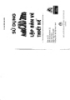
giáo trình Acad phần 1
 15 p |
15 p |  132
|
132
|  42
42
-

Lập trình trong môi trường .NET - Nguyên tắc sử dụng .NET
 9 p |
9 p |  184
|
184
|  39
39
-

8 nguyên tắc cơ bản khi sử dụng PC công cộng
 3 p |
3 p |  102
|
102
|  16
16
-

Những nguyên tắc khi lập trình Web-Popal trên nền NukeViet phần 1
 16 p |
16 p |  94
|
94
|  15
15
-

Những nguyên tắc khi lập trình Web-Popal trên nền NukeViet phần 5
 16 p |
16 p |  96
|
96
|  14
14
-

Những nguyên tắc khi lập trình Web-Popal trên nền NukeViet phần 3
 16 p |
16 p |  98
|
98
|  14
14
-

Những nguyên tắc khi lập trình Web-Popal trên nền NukeViet phần 6
 16 p |
16 p |  79
|
79
|  13
13
-

Những nguyên tắc khi lập trình Web-Popal trên nền NukeViet phần 9
 16 p |
16 p |  77
|
77
|  13
13
-

Những nguyên tắc khi lập trình Web-Popal trên nền NukeViet phần 10
 15 p |
15 p |  86
|
86
|  12
12
-

Những nguyên tắc khi lập trình Web-Popal trên nền NukeViet phần 8
 16 p |
16 p |  84
|
84
|  11
11
-

Những nguyên tắc khi lập trình Web-Popal trên nền NukeViet phần 7
 16 p |
16 p |  73
|
73
|  11
11
-

Những nguyên tắc khi lập trình Web-Popal trên nền NukeViet phần 2
 16 p |
16 p |  95
|
95
|  11
11
-

5 mẹo nằm lòng khi lắp ổ cứng SATA vào máy
 7 p |
7 p |  99
|
99
|  9
9
-
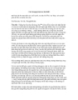
Các tài nguyên Java cần thiết
 17 p |
17 p |  62
|
62
|  7
7
-

Giáo trình phân tích kiểu dữ liệu sơ cấp,sự đặc tả và nguyên tắc cài đặt một kiểu dữ liệu p2
 5 p |
5 p |  58
|
58
|  4
4
-

Bài giảng Nguyên lý lập trình hướng đối tượng: Bài 9 - TS. Lý Anh Tuấn
 36 p |
36 p |  34
|
34
|  2
2
Chịu trách nhiệm nội dung:
Nguyễn Công Hà - Giám đốc Công ty TNHH TÀI LIỆU TRỰC TUYẾN VI NA
LIÊN HỆ
Địa chỉ: P402, 54A Nơ Trang Long, Phường 14, Q.Bình Thạnh, TP.HCM
Hotline: 093 303 0098
Email: support@tailieu.vn








